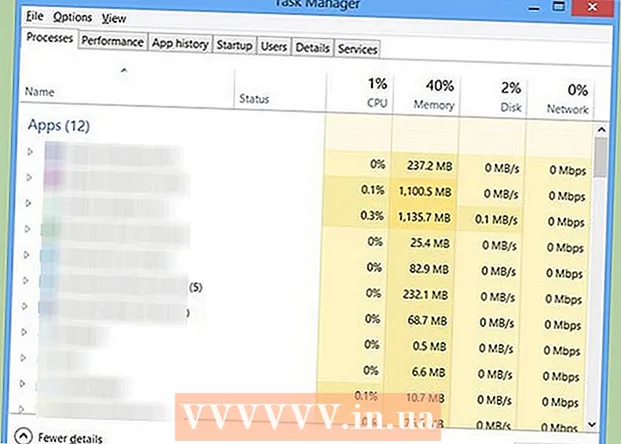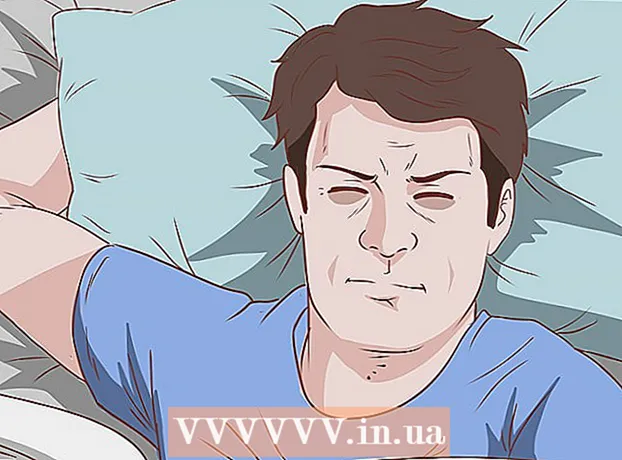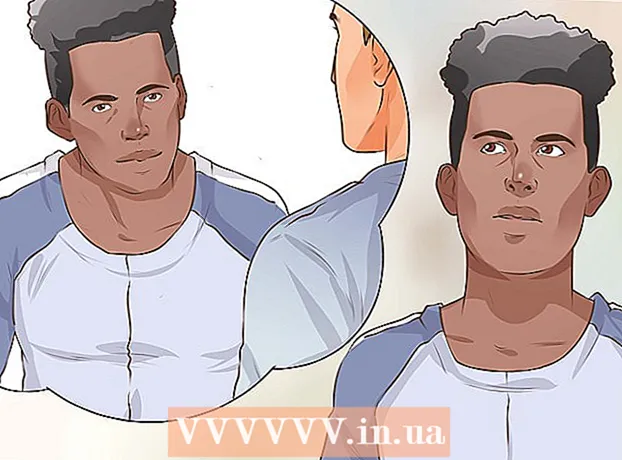Forfatter:
Judy Howell
Oprettelsesdato:
3 Juli 2021
Opdateringsdato:
1 Juli 2024
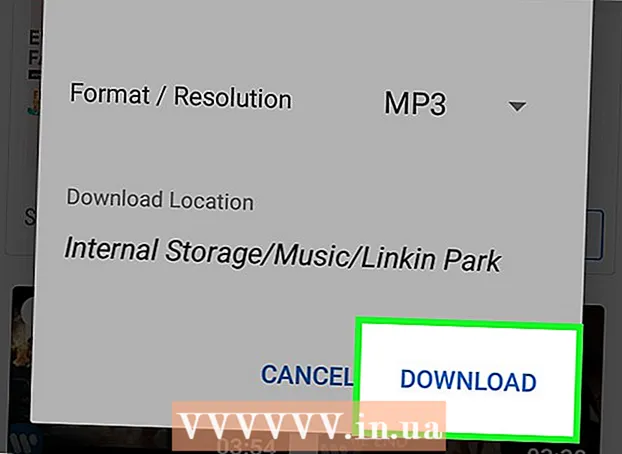
Indhold
Denne wikiHow viser dig, hvordan du downloader en YouTube-afspilningsliste til offlinevisning på en Android-telefon eller -tablet.
At træde
Metode 1 af 2: Brug af YouTube-appen
 Åbn YouTube på din Android. Det er den røde firkant med en hvid afspilningsknap i. Du finder det normalt i app-skuffen.
Åbn YouTube på din Android. Det er den røde firkant med en hvid afspilningsknap i. Du finder det normalt i app-skuffen.  Find en playliste til download. Du kan søge efter en playliste ved at trykke på forstørrelsesglasikonet. Tryk på for at finde en spilleliste, du har oprettet Bibliotek og rul ned til sektionen Afspilningslister.
Find en playliste til download. Du kan søge efter en playliste ved at trykke på forstørrelsesglasikonet. Tryk på for at finde en spilleliste, du har oprettet Bibliotek og rul ned til sektionen Afspilningslister.  Tryk på afspilningslisten.
Tryk på afspilningslisten. Tryk på download-knappen. Det er det runde ikon med en pil nedad, der peger.
Tryk på download-knappen. Det er det runde ikon med en pil nedad, der peger.  Vælg videokvaliteten. Dette bestemmer billed- og lydkvaliteten for videoerne i afspilningslisten. Vælge Lav, Gennemsnit eller HD.
Vælg videokvaliteten. Dette bestemmer billed- og lydkvaliteten for videoerne i afspilningslisten. Vælge Lav, Gennemsnit eller HD.  Trykke på Okay.
Trykke på Okay. Trykke på Okay at bekræfte. Afspilningslisten er nu tilgængelig offline.
Trykke på Okay at bekræfte. Afspilningslisten er nu tilgængelig offline.
Metode 2 af 2: Brug af Videoder
 Gå til https://videoder.net i en webbrowser. Videoder er en app, der giver dig mulighed for at downloade videoerne i en YouTube-afspilningsliste i ethvert format, inklusive MP3'er og andre musikfiler.
Gå til https://videoder.net i en webbrowser. Videoder er en app, der giver dig mulighed for at downloade videoerne i en YouTube-afspilningsliste i ethvert format, inklusive MP3'er og andre musikfiler. - Du skal installere denne app via din webbrowser, da den ikke er tilgængelig via Play Butik. Denne proces involverer at give din Android tilladelse til at installere apps fra ubekræftede kilder.
 Trykke på Download appen. Dette fremgår af Videoders hjemmeside. En advarselsmeddelelse vises.
Trykke på Download appen. Dette fremgår af Videoders hjemmeside. En advarselsmeddelelse vises.  Trykke på Okay at bekræfte. Filen downloades til din Android.
Trykke på Okay at bekræfte. Filen downloades til din Android.  Åbn den fil, du lige har downloadet. Det kaldes Videoder_v14.apkselvom versionsnummeret vil variere. Du kan finde den i mappen Downloads, som du kan få adgang til ved at trykke på Downloads i app-skuffen.
Åbn den fil, du lige har downloadet. Det kaldes Videoder_v14.apkselvom versionsnummeret vil variere. Du kan finde den i mappen Downloads, som du kan få adgang til ved at trykke på Downloads i app-skuffen. - Hvis du ikke har en downloads-app, skal du åbne din filhåndteringsapp (kaldes normalt Filbrowser, Filhåndtering, eller Mine filer), naviger til mappen Downloadsog tryk på Videoder_v14.apk.
- Vælg Pakkeinstallation på skærmen "Komplet handling med".
- Trykke på Engangs. Hvis det er første gang, du installerer en app, der ikke er fra Play Butik, vises en advarselsmeddelelse.
 Få apps installeret fra ukendte kilder. Hvis du ser en installationsmulighed, skal du gå til næste trin. Hvis du ser en advarsel, der siger "Installation blokeret", skal du gøre følgende:
Få apps installeret fra ukendte kilder. Hvis du ser en installationsmulighed, skal du gå til næste trin. Hvis du ser en advarsel, der siger "Installation blokeret", skal du gøre følgende: - Trykke på Indstillinger for at få adgang til sikkerhedsindstillinger.
- Marker afkrydsningsfeltet ud for "Ukendte kilder". En bekræftelsesmeddelelse vises.
- Trykke på Okay.
- Gå tilbage til mappen Downloads og tryk igen Videoder_v14.apk.
 Trykke på at installere. Appen installeres nu på din Android.
Trykke på at installere. Appen installeres nu på din Android.  Trykke på At åbne. Dette er nederst på bekræftelsesskærmen. Videoder åbner for første gang.
Trykke på At åbne. Dette er nederst på bekræftelsesskærmen. Videoder åbner for første gang.  Søg efter (eller indtast URL'en til) en YouTube-afspilningsliste. Du kan bruge søgefeltet øverst på skærmen til at udføre en af disse funktioner.
Søg efter (eller indtast URL'en til) en YouTube-afspilningsliste. Du kan bruge søgefeltet øverst på skærmen til at udføre en af disse funktioner.  Tryk på den spilleliste, du vil downloade. Dette åbner indholdet af afspilningslisten.
Tryk på den spilleliste, du vil downloade. Dette åbner indholdet af afspilningslisten.  Tryk på download-knappen. Det er en cirkel med en pil nedad, der peger. En liste over downloadindstillinger vises.
Tryk på download-knappen. Det er en cirkel med en pil nedad, der peger. En liste over downloadindstillinger vises.  Vælg et format til filerne. Tryk på rullemenuen ud for "Format / opløsning" for at vælge den type fil, du vil downloade. Standardværdien er M4A.
Vælg et format til filerne. Tryk på rullemenuen ud for "Format / opløsning" for at vælge den type fil, du vil downloade. Standardværdien er M4A.  Trykke på AT DOWNLOADE. Filerne i afspilningslisten downloades til Videoder-filen på din Android.
Trykke på AT DOWNLOADE. Filerne i afspilningslisten downloades til Videoder-filen på din Android.